10 utili tasti di scelta rapida per l'iPhone per automatizzare le attività quotidiane
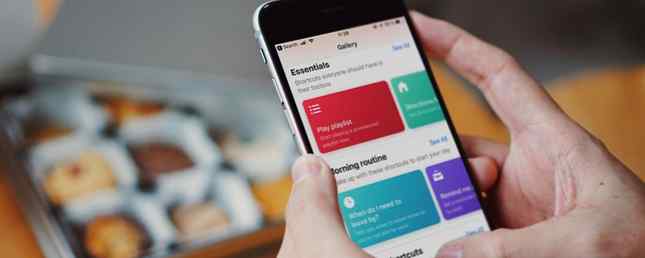
Probabilmente esegui alcune delle stesse attività sullo smartphone ogni giorno. Quando sali in macchina, vuoi suonare la tua playlist di guida. Mentre porti fuori il tuo cane a fare una passeggiata, inizi ad ascoltare il tuo podcast preferito. Sulla via di casa, scrivi sempre il tuo messaggio significativo quando arrivi.
Questi sono compiti ripetitivi che tutti noi facciamo sui nostri iPhone. Non sarebbe bello se tu potessi automatizzarli? Grazie a Siri Shortcuts, puoi fare proprio questo.
Tre uccelli con una scorciatoia
Dovresti automatizzare tutto ciò che fai più volte al giorno che richiede più di qualche tocco. Ciò ti consente di trascorrere meno tempo sul tuo iPhone e più tempo a fare altro lavoro.
Inizia registrando queste attività e vedendo se puoi automatizzarle con scorciatoie. Scorciatoie è l'app di automazione di Apple Come masterizzare Scorciatoie Siri e l'App di scorciatoie in iOS 12 Come masterizzare Scorciatoie Siri e l'App di scorciatoie in iOS 12 La nuova app Shortcuts e le scorciatoie Siri in iOS 12 offrono fantastici modi per automatizzare il tuo iPhone o iPad. Leggi altro che ti consente di creare flussi di lavoro complessi (azioni che avvengono automaticamente, una dopo l'altra, una volta che scatta la scorciatoia).
La scorciatoia può attivarsi in tre modi diversi: dal widget Scorciatoie sulla schermata Blocca, dal foglio Condividi e usando una frase Siri personalizzata.
Supponiamo tu abbia creato una scorciatoia che riproduca la tua playlist preferita e inserisca l'iPhone in Non disturbare. Quando sali in macchina, tutto ciò che fai è dire “Guidiamo” a Siri. Entrambe queste azioni avverranno in rapida successione. Se non sei una persona Siri, puoi iniziare il processo toccando il pulsante Guidiamo collegamento dal widget Scorciatoie sulla schermata di blocco.
In entrambi i casi, non è necessario andare all'app Musica o al Centro di controllo per eseguire il lavoro.
L'app Shortcuts ti consente anche di importare scorciatoie esistenti. Per fortuna, c'è una grande community dedicata alla condivisione di fantastiche scorciatoie. Se una delle scorciatoie in basso ti colpisce, basta scaricare e puoi importarla nell'app Shortcuts.
Scaricare: Tasti di scelta rapida (gratuiti)
1. Impostare più allarmi contemporaneamente

Se sono necessari tre o più allarmi per svegliarsi ogni giorno, è opportuno creare una scorciatoia che avvii più allarmi contemporaneamente. Usando il Attiva / disattiva allarme scorciatoia, puoi abilitare un allarme che hai già creato. Il Crea allarme l'azione fa esattamente come sembra.
In questo esempio, ho attivato un allarme 5:45 e creato un allarme 6:00. Dopo il download, è possibile personalizzare gli orari in base alle proprie esigenze.
Scaricare: Più allarmi
2. Avvia un timer

I timer sono utili ogni giorno per il bucato, il caffè, la pasta bollente e altro ancora. Crea una scorciatoia per i timer più usati e puoi attivarli dal widget Scorciatoie o Siri.
Ad esempio, ho un timer del caffè di quattro minuti che mi innesco semplicemente dicendo “La stampa francese” a Siri.
Scaricare: Timer della stampa francese
3. Riproduci una playlist

La scorciatoia Play Playlist proviene direttamente dalla libreria di scorciatoie ed è piuttosto semplice. Scegli una delle playlist disponibili e scegli Ripetere o rimescolare opzioni. Se necessario, aggiungi una frase Siri.
Scaricare: Riproduci playlist
4. Avvia un podcast con Sleep Timer

Ho l'abitudine di ascoltare i podcast quando vado a letto. Se fai lo stesso, ecco un utile collegamento creato con l'app Overcast Goditi i podcast con Overcast, la migliore app Podcast per iPhone Goditi i podcast con Overcast, la migliore app podcast dell'iPhone overcloccata è l'alternativa all'app Podcasts di Apple che stavi aspettando. Leggi di più .
Quando viene evocato, il collegamento ripristina automaticamente l'ultimo episodio riprodotto e attiverà il timer di spegnimento che hai usato per ultimo.
Scaricare: Temporizzatore nuvoloso
5. Disattiva Wi-Fi per reale

Quando si disattiva il Wi-Fi da Control Center, non si spegne completamente. Il mattino seguente alle 5:00, riattiva automaticamente. Questo collegamento disattiva correttamente il Wi-Fi dalle impostazioni.
Scaricare: Disattiva il Wi-Fi
6. Invia rapidamente un iMessage predeterminato

Usando il Invia messaggio azione in Scorciatoie, è possibile inviare un messaggio fisso a uno o più contatti utilizzando l'app Messaggi.
Dopo aver aggiunto il Invia messaggio azione, aggiungere destinatari e testo. Disabilitare il Mostra quando è in esecuzione attiva / disattiva per rendere questo un processo in background.
Se invii regolarmente lo stesso messaggio di testo ai familiari (come quello che hai lasciato a casa), questa azione può essere un enorme risparmio di tempo. Aggiungi una frase Siri per farlo senza nemmeno toccare il tuo iPhone.
Scaricare: Testo predeterminato
7. Aggiungi una canzone alla tua playlist

Quando esplori Apple Music e ti imbatti in una canzone fantastica, di solito devi toccare un bel po 'per aggiungerla a una delle tue playlist preferite. Ma c'è un modo più semplice.
Inizia questa scorciatoia quando stai suonando la canzone, scegli la playlist e la aggiungi alla fine della lista. Consulta la nostra guida alle playlist di Apple Music per ulteriori informazioni.
Scaricare: Aggiungi a una playlist
8. Calcola il suggerimento

Calculate Tip è una scorciatoia complessa che mostra quanto sia potente l'app Shortcuts. È possibile utilizzare la scorciatoia per sostituire un'app calcolatrice tip o una matematica back-of-the-napkin.
Scaricare: Calcola il suggerimento
9. Impostare una modalità Non disturbare personalizzata

iOS 12 ti consente di impostare Non disturbare per un'ora o per un tempo indefinito. Ma cosa succede se si desidera impostarlo per 15 minuti o un'ora e mezza? Con questa scorciatoia, puoi.
Iniziare la scorciatoia, digitare i minuti o le ore e Do Not Disturb si attiverà per il tempo specificato.
Scaricare: Timer Non disturbare
10. Preparati per andare a letto

Dovresti creare questa scorciatoia autonomamente, a seconda della tua routine notturna. Potresti svolgere una o tutte le seguenti attività quando vai a letto:
- Attiva Non disturbare
- Disattiva cellulare e Wi-Fi
- Inizia a riprodurre un podcast
- Spegni le luci intelligenti
- Ascolta musica rilassante
- Qualcos'altro interamente
Puoi caricare tutto quanto sopra in una singola scorciatoia. Crea una nuova scorciatoia e cerca le azioni sopra come Wi-Fi, Non disturbare, e così via. Quindi dargli una frase come Siri Buona notte.
La prossima volta che vai a letto, dillo a Siri “Buona notte” e guarda come fa tutto nella tua scorciatoia uno per uno.
Altre funzioni nascoste in iOS 12
Le scorciatoie Siri e la funzionalità di automazione in iOS 12 sono completamente nascoste. E ci sono altre funzionalità segrete come questa. Scopri le funzioni nascoste di iOS 12 preferite 15 Funzioni di iOS 12 nascoste da provare 15 Funzioni di iOS 12 nascoste da verificare iOS 12 aggiunge funzionalità importanti come Screen Time, ma ha anche molti altri trucchi. Ecco 15 funzioni nascoste di iOS 12 da sapere. Ulteriori informazioni come il supporto per il gestore di password di terze parti, la gestione avanzata delle notifiche e molto altro.
Scopri di più su: Suggerimenti per iPhone, Trucchi iPhone, Automazione mobile, Siri.


